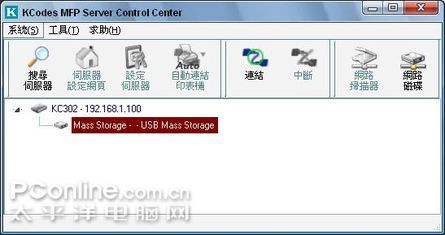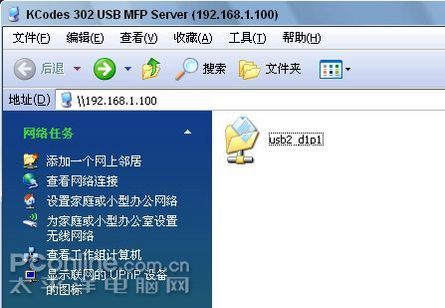|
KCode 302试用 安装下图把客户端主机与Kcodes 302打印服务器与交换机相接,Kcodes 302 的USB端口接打印机、储存设备等。如果交换机再接上无线路由器或者无线AP,客户端主机可以通过无线网卡访问无线局域网络共享KCodes 302的USB设备。
接好后,打开应用软件,搜索伺服器即可看见KC302,IP地址为192.168.1.100。 同时可以看到KC302的USB设备,这里我们简单的把数码相机与KCodes 302连接,点击到USB Mass Storage后,MFP Server Control Center激活了连接和网络磁盘选项。 点选“网络磁盘”即可访问插到USB端口的数码相机。 在Kcodes 302 USB MFP Server中,可以看到USB2的共享文件夹。 双击文件夹,即可访问数码相机里面的内容。 第 |
正在阅读:豪华配置KCodes 302打印服务器试用评测豪华配置KCodes 302打印服务器试用评测
2007-10-26 10:36
出处:
责任编辑:lijunyi
键盘也能翻页,试试“← →”键